Giới thiệu
Mất iPhone của bạn là một tình huống khó chịu thường gặp có thể làm gián đoạn ngày của bạn. Cho dù bị mất trong một đống gối hay bị để quên nơi công cộng, biết cách định vị thiết bị của bạn là rất quan trọng. Nhờ hệ sinh thái kết nối của Apple, việc tìm iPhone của bạn bằng máy Mac đã trở nên liền mạch và hiệu quả. Bằng cách làm theo hướng dẫn toàn diện này, bạn sẽ khám phá cách công nghệ của Apple cho phép theo dõi dễ dàng và nâng cao bảo mật cho thiết bị của bạn vào năm 2024. Tìm hiểu về cách thiết lập Find My iPhone và iCloud, truy cập ứng dụng Find My trên Mac của bạn, và sử dụng các tính năng mạnh mẽ để nhanh chóng xác định vị trí thiết bị của bạn.
Đảm bảo rằng thiết bị của bạn được thiết lập đúng cách là bước đầu tiên hướng tới việc theo dõi và quản lý thiết bị hiệu quả.
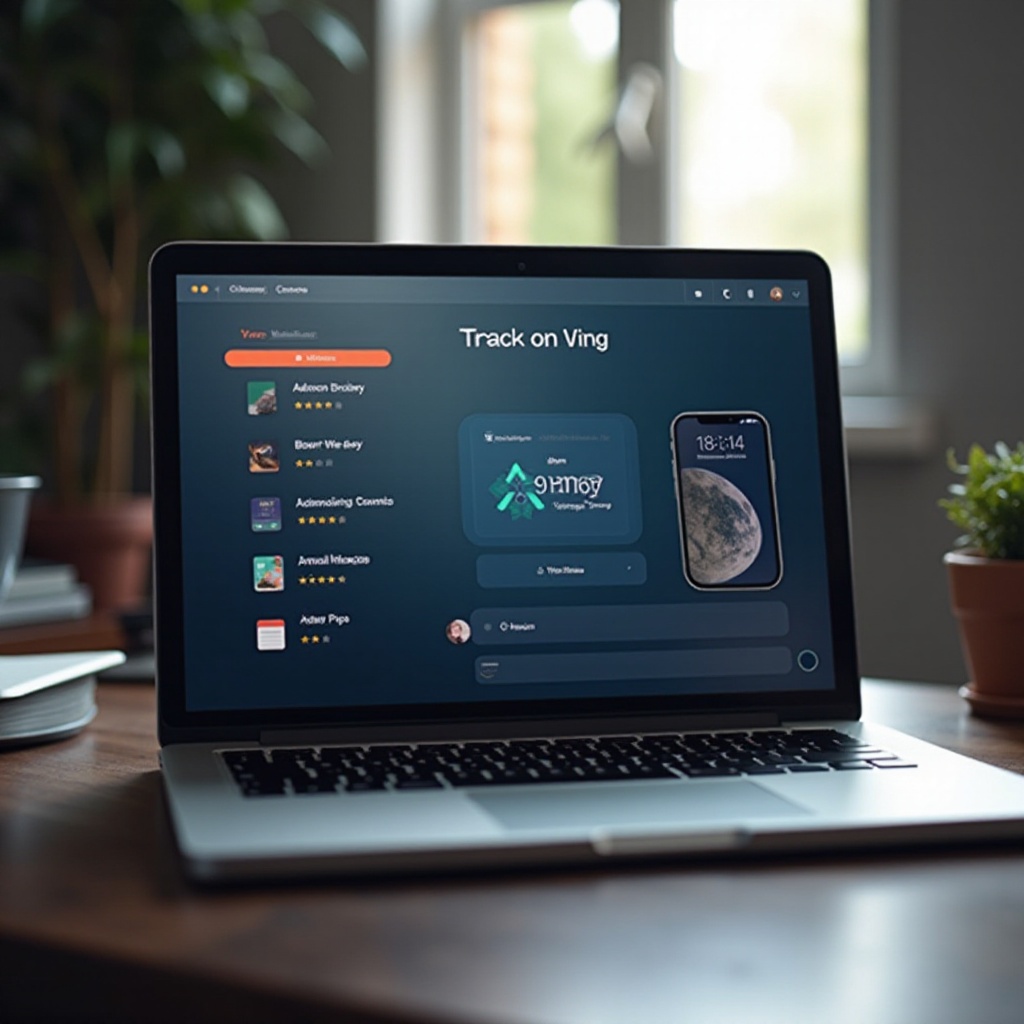
Thiết lập Find My iPhone và iCloud trên thiết bị của bạn
Trước khi bạn có thể khai thác tiềm năng của máy Mac để tìm iPhone của bạn, việc thiết lập ban đầu là rất quan trọng. Tính năng Find My iPhone được tích hợp trong dịch vụ iCloud của Apple, yêu cầu kích hoạt trên iPhone của bạn.
- Kích hoạt iCloud: Điều hướng đến Cài đặt trên iPhone của bạn và nhấn vào [Tên của bạn] tiếp theo là iCloud. Xác nhận rằng bạn đã đăng nhập bằng Apple ID của mình.
- Kích hoạt Tìm iPhone của tôi: Vẫn trong cài đặt iCloud, tìm ‘Tìm iPhone của tôi’ và đảm bảo công tắc được bật. Kích hoạt ‘Gửi vị trí cuối cùng’ như một biện pháp bổ sung, cho phép vị trí cuối cùng được biết đến của điện thoại của bạn được gửi đi trước khi pin cạn kiệt.
- Đồng bộ hóa với Mac: Đăng nhập với Apple ID giống hệt trên máy Mac của bạn để đồng bộ hóa dữ liệu vị trí giữa các thiết bị của bạn.
Một khi các thiết bị của bạn được trang bị các thiết lập này, bạn có thể tận dụng máy Mac của mình để định vị iPhone.
Truy cập ứng dụng Find My trên máy Mac
Ứng dụng Find My hoạt động như trung tâm quản lý và định vị các thiết bị Apple của bạn từ máy Mac. Đây là cách để điều hướng qua công cụ mạnh mẽ này.
- Khởi chạy ứng dụng Find My: Nhấp vào biểu tượng Finder trên máy Mac của bạn hoặc sử dụng Tìm kiếm Spotlight bằng cách nhấn Command + Space và gõ ‘Find My’.
- Xác thực tài khoản của bạn: Kiểm tra kỹ rằng Apple ID liên kết với iPhone của bạn được sử dụng để đăng nhập.
- Điều hướng giao diện bản đồ: Giao diện của ứng dụng hiển thị bản đồ thể hiện tất cả thiết bị Apple của bạn. Tất cả các thiết bị được ghép đôi với Apple ID của bạn, bao gồm iPhone của bạn, sẽ trở nên hiển thị.
Ứng dụng này cung cấp không chỉ các chức năng định vị mà còn các tính năng bảo mật bổ sung để bảo vệ iPhone của bạn. Hãy tiến đến việc định vị iPhone của bạn và khám phá bộ công cụ này.
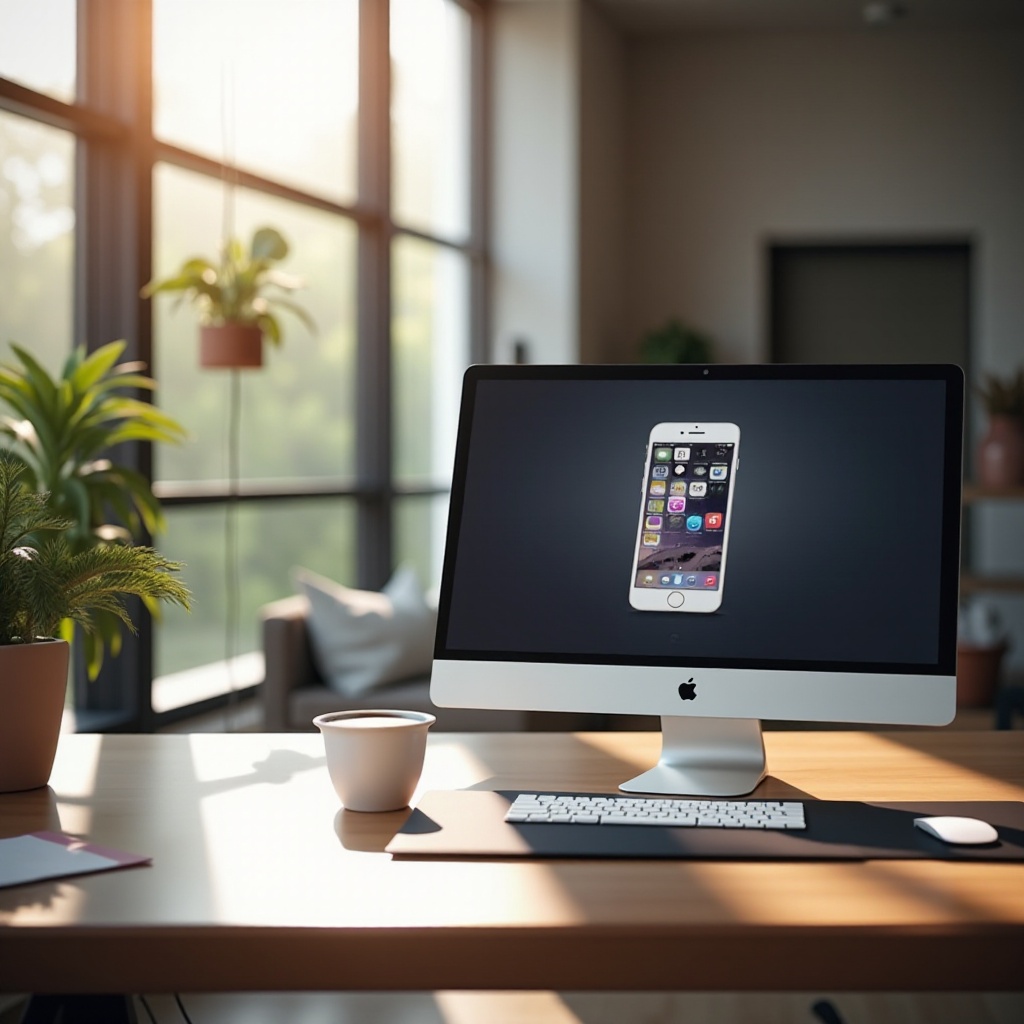
Quá trình từng bước để định vị iPhone của bạn
Việc tìm kiếm iPhone của bạn với máy Mac trở nên trực quan sau khi thiết lập hoàn tất.
- Xác định thiết bị của bạn: Danh sách thiết bị của bạn sẽ xuất hiện trong ứng dụng Find My. Nhấp vào iPhone của bạn từ danh sách này.
- Định vị vị trí: Bản đồ sẽ minh họa vị trí chính xác của iPhone của bạn. Nếu nó ở gần, bạn sẽ nhận được chi tiết bản đồ chính xác.
- Điều hướng chỉ đường: Khi cần phục hồi vật lý, nhấp vào ‘Chỉ đường’ để lấy tuyến đường được bản đồ qua ứng dụng Maps của máy Mac.
- Kích hoạt thông báo: Chọn thông báo khi thay đổi vị trí, đặc biệt hữu ích khi iPhone của bạn đang di chuyển.
Bằng cách tuân thủ phương pháp này, con đường để phục hồi iPhone của bạn trở nên rõ ràng. Mỗi bước hỗ trợ vào việc quyết định động thái tiếp theo của bạn để thu hồi và đánh giá tình huống.
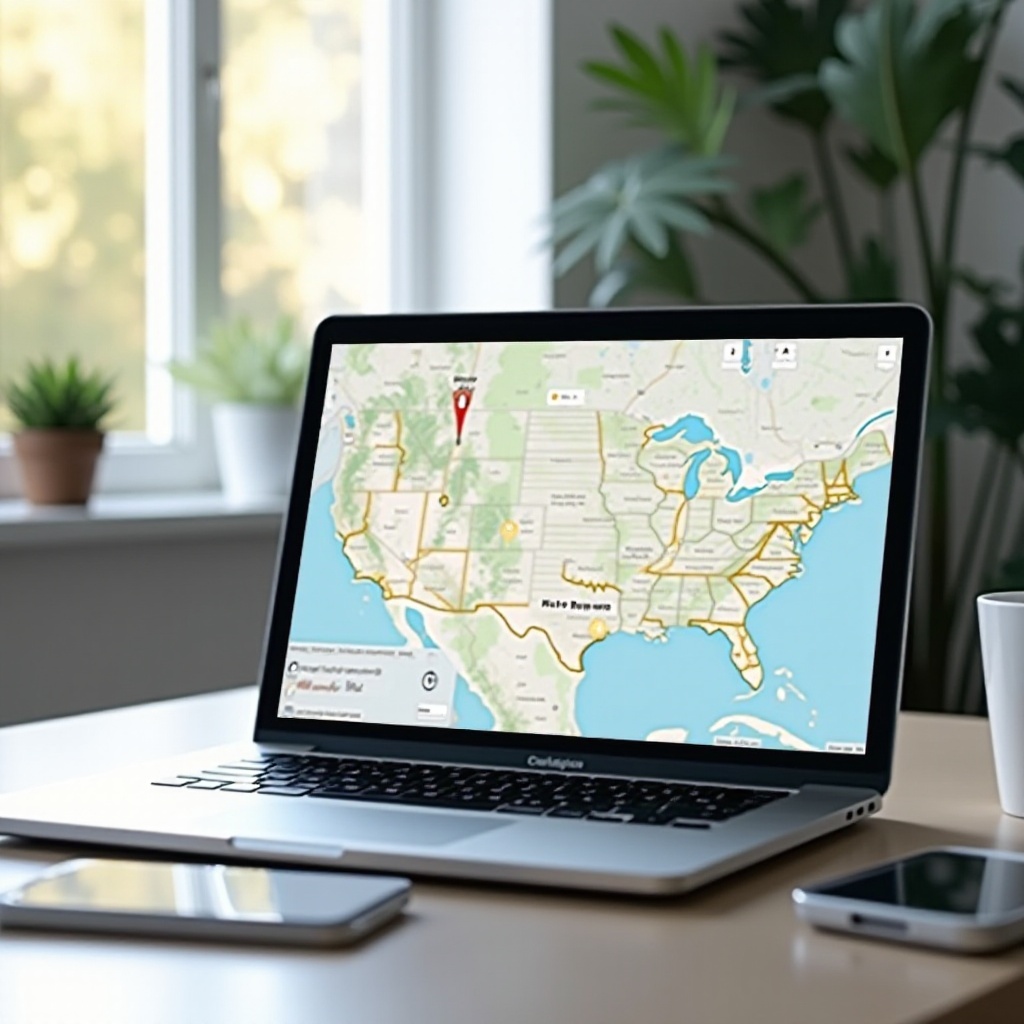
Khám phá các tính năng của Find My iPhone
Ứng dụng Find My không chỉ giới hạn ở các dịch vụ định vị đơn thuần. Dưới đây là một số tính năng bổ sung mà bạn có thể thấy hữu ích:
Phát âm thanh trên iPhone của bạn
Khi iPhone của bạn ở gần nhưng vẫn khó tìm, hãy sử dụng tính năng này:
– Bằng cách chọn ‘Phát âm thanh’, iPhone của bạn sẽ phát ra một tiếng kêu lớn, hỗ trợ trong việc tìm kiếm ngay cả khi nó được đặt ở chế độ im lặng.
Sử dụng hiệu quả Chế độ Mất
Các thiết bị bị mất hưởng lợi đáng kể từ Chế độ Mất:
– Kích hoạt Chế độ Mất để khóa iPhone của bạn bằng mã passcode. Điều này sẽ hiển thị một thông điệp cá nhân hóa trên màn hình khóa, bao gồm số liên lạc, hỗ trợ trong việc trả lại.
Thực hiện xóa từ xa iPhone của bạn
Trong các trường hợp mà việc phục hồi thiết bị dường như không thể, hãy xem xét tùy chọn này:
– Chọn ‘Xóa iPhone’ để xóa tất cả dữ liệu từ thiết bị của bạn. Điều này nên được xem là bước cuối cùng vì nó xóa không thể phục hồi tất cả nội dung được lưu trữ.
Những tính năng này cung cấp bảo mật mạnh mẽ, đảm bảo sự yên tâm cho người dùng.
Khắc phục sự cố thường gặp
Một số thách thức nhất định có thể nảy sinh khi cố gắng định vị iPhone của bạn, nhưng những vấn đề này có giải pháp.
- Nhận diện thiết bị ngoại tuyến: Một iPhone ngoại tuyến thường hiện thị vị trí đã biết cuối cùng. Hãy cho thời gian để khôi phục kết nối.
- Xác nhận Apple ID: Kiểm tra kỹ rằng cả máy Mac và iPhone của bạn sử dụng Apple ID đúng. Sự khác biệt trong tài khoản có thể dẫn đến việc theo dõi không thành công.
- Khắc phục lỗi ứng dụng: Nếu ứng dụng Find My gặp trục trặc, hãy xem xét khởi động lại nó hoặc khởi động lại máy Mac của bạn. Giữ cho macOS được cập nhật làm giảm thiểu những gián đoạn như vậy.
Những giải pháp này nhằm mục đích làm cho quá trình tìm kiếm iPhone của bạn dễ dàng hơn.
Kết luận
Khai thác khả năng của máy Mac để định vị iPhone của bạn nâng cao quyền kiểm soát mà bạn nắm giữ đối với hệ sinh thái Apple của bạn. Một thiết lập chủ động của iCloud và ứng dụng Find My thiết lập một cơ chế phục hồi hiệu quả cho bất kỳ sự mất mát tương lai nào. Với hướng dẫn này trong tay, hãy yên tâm rằng bạn có thể tự tin theo dõi iPhone của mình một cách dễ dàng và chính xác, bảo vệ cả thiết bị và thông tin cá nhân của bạn.
Câu hỏi Thường gặp
Tôi có thể tìm iPhone của mình nếu nó đang ngoại tuyến không?
Có, bạn có thể tìm thấy nó bằng vị trí cuối cùng được biết. Mạng Find My cũng sử dụng các thiết bị Apple gần đó để định vị nó khi nó trực tuyến.
Tôi nên làm gì nếu tôi không thể truy cập vào tài khoản iCloud của mình?
Hãy thử đặt lại mật khẩu Apple ID của bạn. Truy cập trang tài khoản Apple ID để được trợ giúp, hoặc sử dụng các tùy chọn khôi phục tài khoản được cung cấp bởi Apple.
Ứng dụng Find My có sẵn trên tất cả các mẫu Mac không?
Ứng dụng Find My được bao gồm trong các phiên bản macOS từ macOS Catalina trở đi. Đảm bảo rằng máy Mac của bạn được cập nhật hệ điều hành mới nhất để truy cập.
